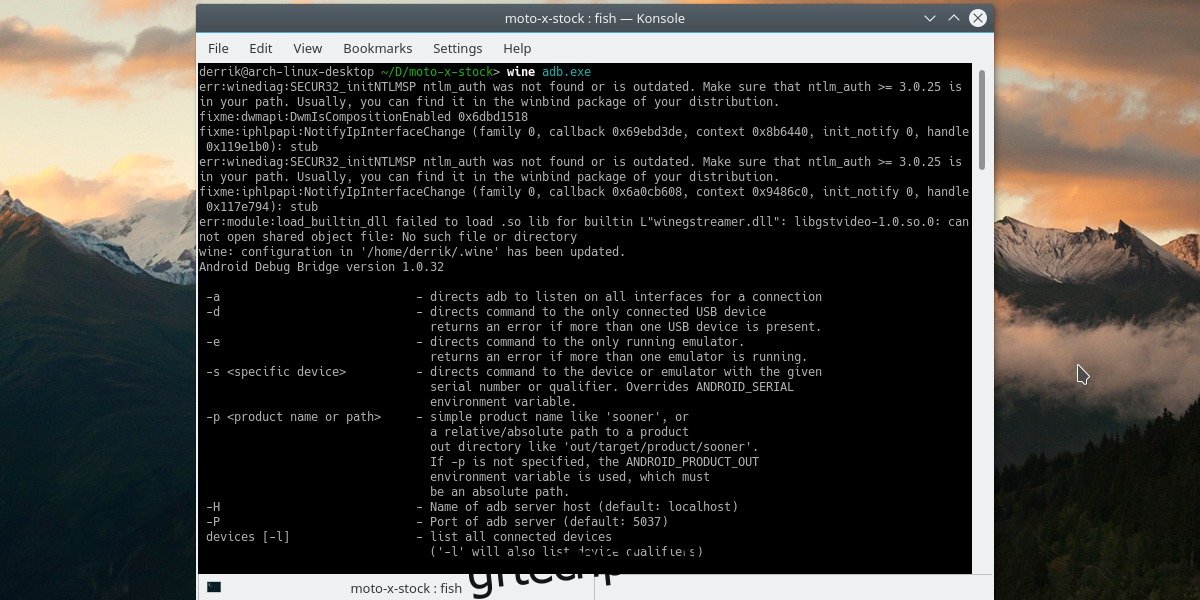Αυτές τις μέρες, πολλοί άνθρωποι μεταβαίνουν στο Linux. Κατά τη μετάβαση σε αυτή τη νέα πλατφόρμα, οι χρήστες πρέπει συχνά να βρουν εναλλακτικές λύσεις για δημοφιλή προγράμματα των Windows που χρησιμοποιούσαν στο παρελθόν. Όταν πρόκειται για προγράμματα αντικατάστασης, η πλατφόρμα Linux καλύπτεται ως επί το πλείστον. Ορισμένα προγράμματα μπορούν να αντικατασταθούν. Το Photoshop μπορεί να αντικατασταθεί με το Gimp και το Microsoft Office με το Libre Office. Πολλά κύρια προγράμματα των Windows έχουν εναλλακτικές λύσεις ανοιχτού κώδικα. Ωστόσο, δεν υπάρχει εναλλακτική λύση για κάθε πρόγραμμα. Υπάρχουν ορισμένες εφαρμογές που θα χρειαστούν όσοι προέρχονται από τα Windows και δεν υπάρχουν εναλλακτικές. Ευτυχώς, υπάρχει ένα έργο λογισμικού εκεί έξω που σας επιτρέπει να εκτελείτε εφαρμογές των Windows σε Linux. Το λογισμικό ονομάζεται Wine. Δημιουργεί ένα επίπεδο συμβατότητας για τα προγράμματα των Windows ώστε να αλληλεπιδρούν με το λειτουργικό σύστημα Linux.
SPOILER ALERT: Κάντε κύλιση προς τα κάτω και παρακολουθήστε το εκπαιδευτικό βίντεο στο τέλος αυτού του άρθρου.
Πίνακας περιεχομένων
Εγκαταστήστε το Wine
Όλες οι μεγάλες διανομές Linux φέρουν το Wine με τον ένα ή τον άλλο τρόπο, αν και με διαφορετικό όνομα. Ανοίξτε ένα παράθυρο τερματικού και χρησιμοποιήστε την ακόλουθη εντολή για να το εγκαταστήσετε στο λειτουργικό σας σύστημα. Εναλλακτικά, ανοίξτε το λογισμικό Gnome (ή όπως αλλιώς εγκαθιστάτε συνήθως λογισμικό στον υπολογιστή σας Linux), αναζητήστε το Wine και κάντε κλικ στο κουμπί εγκατάστασης για να συνεχίσετε.
Ubuntu
sudo apt install wine-stable
Debian
sudo apt-get install wine
Μαλακό καπέλλο
sudo dnf wine
Arch Linux
sudo pacman -S wine
OpenSUSE
sudo zypper install wine
Αλλα
Εκτέλεση εφαρμογών Windows
Το κρασί μπορεί να χρησιμοποιηθεί με δύο τρόπους. Οι χρήστες μπορούν είτε να ξεκινήσουν ένα πρόγραμμα των Windows μέσω του τερματικού είτε με τη διαχείριση αρχείων στο σύστημα.
Μέσω Τερματικού
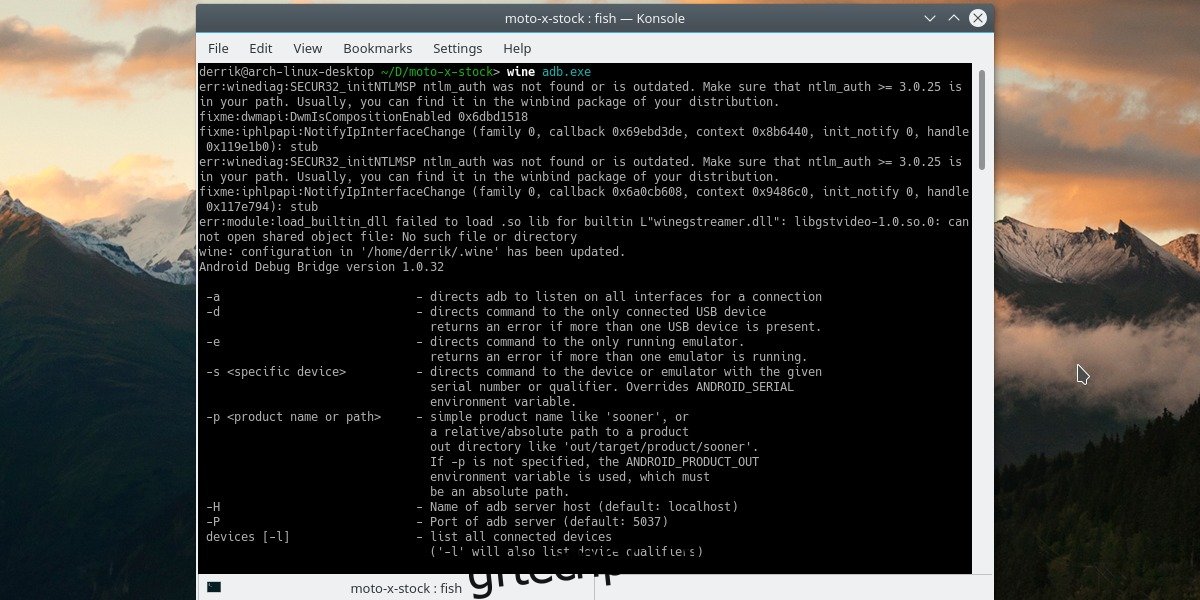
Για όσους προτιμούν να χρησιμοποιούν το τερματικό, δείτε πώς να εκτελέσετε μια εφαρμογή Windows. Αρχικά, μεταβείτε στο φάκελο όπου βρίσκεται το πρόγραμμα στον υπολογιστή σας χρησιμοποιώντας την εντολή CD.
Σημείωση: εάν το EXE σας δεν βρίσκεται στο φάκελο “Λήψεις” και αντ’ αυτού βρίσκεται κάπου αλλού, αλλάξτε την εντολή ώστε να ταιριάζει στις δικές σας ανάγκες. ~/ = /home/όνομα χρήστη.
cd ~/Downloads
Στη συνέχεια, χρησιμοποιήστε την εντολή Wine για να ξεκινήσετε το πρόγραμμα.
wine windowsprogram.exe
Μέσω του Διαχειριστή αρχείων

Οι εφαρμογές των Windows μπορούν να εκκινηθούν (και να εγκατασταθούν) απευθείας από τη διαχείριση αρχείων. Για να το πετύχετε αυτό, ανοίξτε το εργαλείο διαχείρισης αρχείων που συνοδεύει το λειτουργικό σας σύστημα Linux. Λάβετε υπόψη ότι κάθε περιβάλλον επιφάνειας εργασίας είναι λίγο διαφορετικό. Οι ρυθμίσεις και οι επιλογές θα είναι διαφορετικές, ανάλογα με το ποια εκτελείτε. Ανεξάρτητα από αυτό όμως, η βασική ιδέα παραμένει αρκετά παρόμοια.
Παρόλο που το λογισμικό κρασιού είναι εγκατεστημένο, αυτό δεν σημαίνει ότι θα ξεκινήσει αμέσως ένα EXE. Αντίθετα, θα χρειαστεί να ορίσετε το wine ως το προεπιλεγμένο πρόγραμμα για αρχεία “exe”.
Για να εκκινήσετε μια εφαρμογή, βρείτε τον φάκελο στον οποίο βρίσκεται και κάντε δεξί κλικ σε αυτόν. για να αποκαλύψει το μενού περιβάλλοντος. Επιλέξτε “ιδιότητες” από το μενού περιβάλλοντος και αναζητήστε “άνοιγμα με”, “επιλογές τύπου αρχείου” ή κάτι παρόμοιο. Σε αυτήν την ενότητα, αναζητήστε κρασί. Δεν μπορείτε να βρείτε κρασί στη λίστα προγραμμάτων; Αναζητήστε μια επιλογή για να γράψετε μια εντολή και γράψτε: wine.
Επιστρέψτε στη διαχείριση αρχείων και κάντε διπλό κλικ στο exe. Το Wine θα ανοίξει την εφαρμογή των Windows και θα την εκτελέσει.
Βοηθοί κρασιού
Από μόνο του το Wine είναι τέλεια και οι περισσότεροι χρήστες δεν έχουν κανένα πρόβλημα να το χρησιμοποιήσουν για να εκτελέσουν την εφαρμογή Windows σε Linux. Ωστόσο, μερικοί άνθρωποι βρίσκουν ότι ο τρόπος που λειτουργεί το Wine είναι περίπλοκος και χρειάζονται λίγη βοήθεια. Γι’ αυτό σε αυτό το άρθρο, θα καλύψουμε εν συντομία μερικούς καλούς «βοηθούς κρασιού». Αυτοί είναι πόροι που μπορούν να χρησιμοποιήσουν οι άνθρωποι για να κάνουν την εμπειρία τους στο κρασί λίγο καλύτερη.
PlayOnLinux

Για όσους θέλουν να χρησιμοποιήσουν το Wine για να εγκαταστήσουν παιχνίδια Windows, το PlayOnLinux είναι η προφανής επιλογή. Έρχεται με μια συλλογή βοηθών που κάνουν την εγκατάσταση πολλών διαφορετικών παιχνιδιών Windows απίστευτα εύκολη. Απλώς χρησιμοποιήστε τη γραμμή αναζήτησης, βρείτε ένα παιχνίδι που σας αρέσει και κάντε κλικ στο κουμπί εγκατάστασης. Το PlayOnLinux εγκαθιστά όλα όσα χρειάζεται για να τρέξει το παιχνίδι (ακόμα και πράγματα όπως οι χρόνοι εκτέλεσης των Windows που απαιτούνται από το παιχνίδι). Το PlayOnLinux είναι στις περισσότερες mainstream διανομές Linux. Για να το εγκαταστήσετε, ανοίξτε ένα τερματικό και πληκτρολογήστε την ακόλουθη εντολή. Εναλλακτικά, ανοίξτε το εργαλείο λογισμικού που συνοδεύει τη διανομή Linux και αναζητήστε “PlayOnLinux”.
Ubuntu
sudo apt install playonlinux
Debian
sudo apt-get install playonlinux
Μαλακό καπέλλο
sudo dnf install playonlinux
Arch Linux
sudo pacman -S playonlinux
OpenSUSE
sudo zypper install playonlinux
CrossOver
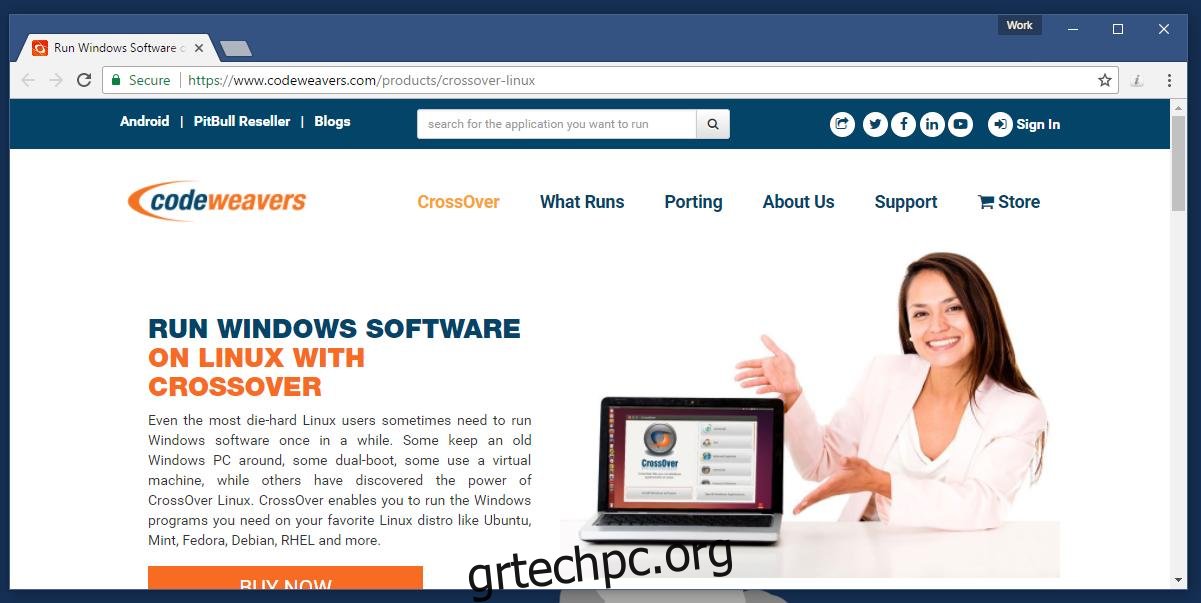
Το Crossover, όπως και το PlayOnLinux, είναι λογισμικό σχεδιασμένο γύρω από το πλαίσιο που είναι το κρασί. Σε αντίθεση με το PlayOnLinux, ωστόσο, αυτό το λογισμικό είναι λογισμικό επί πληρωμή. Επιτρέπει στους χρήστες να κάνουν “μπουκάλια κρασιού”. Τα μπουκάλια κρασιού επιτρέπουν στο λογισμικό Windows να λειτουργεί ανεξάρτητα από το υπόλοιπο σύστημα. Δηλαδή, εάν ένας χρήστης έχει ένα πρόγραμμα που απαιτεί Windows 2000, αλλά ένα άλλο που απαιτεί Windows 10 ή 8, παίρνει τα δικά του μπουκάλια.
Επιπλέον, το Crossover έχει μια τεράστια λίστα με “βοηθητικά σενάρια”. Το μόνο που χρειάζεται να κάνει ο χρήστης είναι να αναζητήσει ένα δημοφιλές πρόγραμμα των Windows, να κάνει κλικ στο κουμπί εγκατάστασης και το λογισμικό θα το εγκαταστήσει για εσάς. Για αυτόν τον λόγο, εάν είστε νέος χρήστης Linux και χρειάζεστε βοήθεια για την εγκατάσταση προγραμμάτων Windows, αυτό το λογισμικό είναι το καλύτερο στοίχημά σας. Αγοράστε το για Linux εδώ.
συμπέρασμα
Με τη βοήθεια του Wine, η εγκατάσταση λογισμικού Windows σε Linux γίνεται μια δυνατότητα. Δεν είναι τέλειο, αλλά η δυνατότητα εκτέλεσης προγραμμάτων που έχουν αναπτυχθεί για διαφορετικό λειτουργικό σύστημα αυξάνει πραγματικά τη χρηστικότητα του άλλου λειτουργικού συστήματος. Αυτά που είναι σε Linux αλλά χρειάζονται πρόσβαση σε ορισμένα προγράμματα των Windows μπορούν να αναπνεύσουν ανακούφιση.